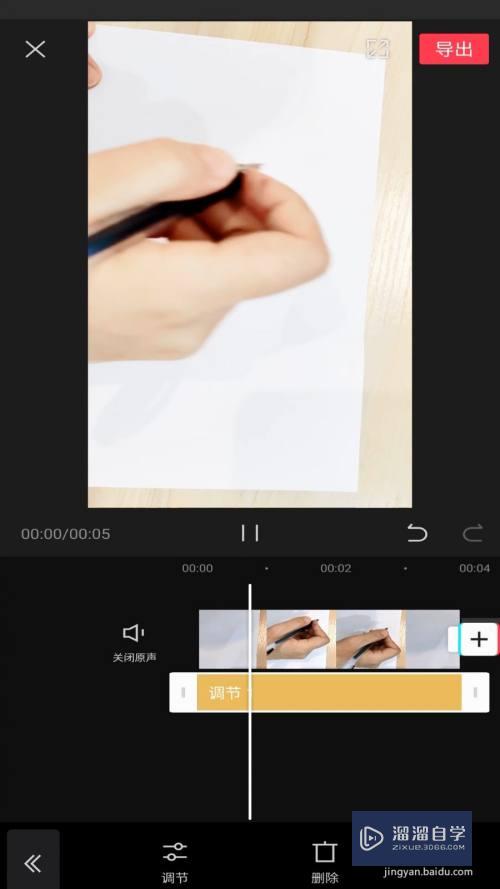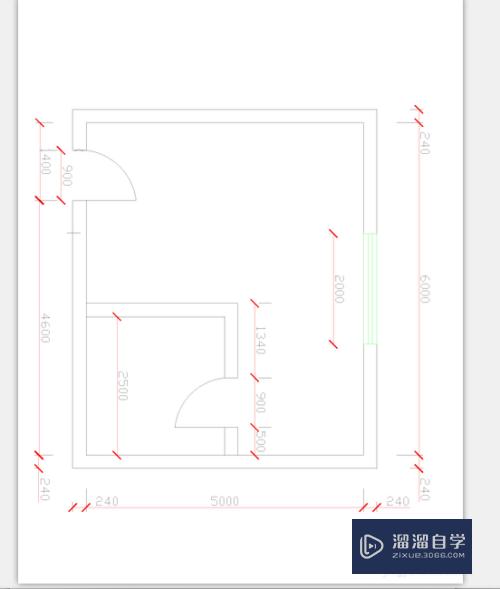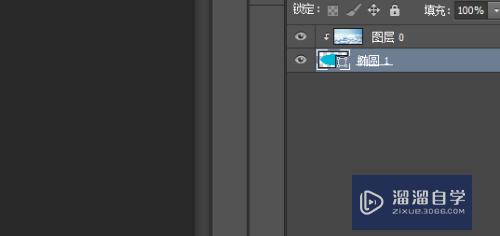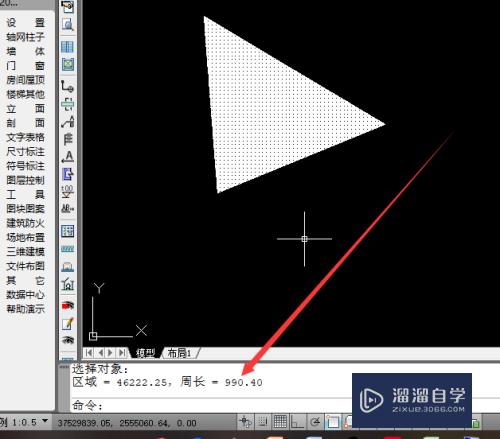PS三种套索工具怎么使用(ps三种套索工具怎么使用的)优质
套索工具也是我们抠图之类的操作中非常重要的工具。下面小渲我就来讲一下三种套索工具怎么使用以及使用三种套索工具需要注意些什么。
云渲染农场还有超多“PS”视频课程。欢迎大家点击查看
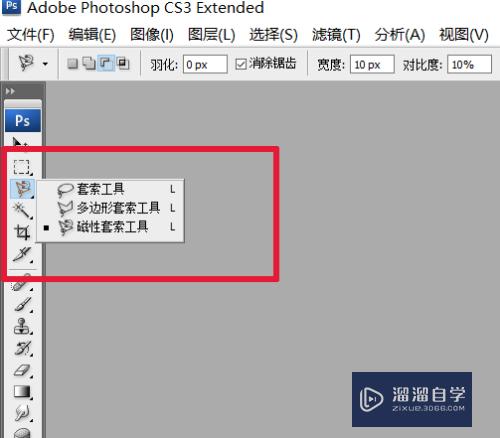
工具/软件
硬件型号:惠普(HP)暗影精灵8
系统版本:Windows7
所需软件:PS CS3
方法/步骤
第1步
首先。我们们先新建一个文件。
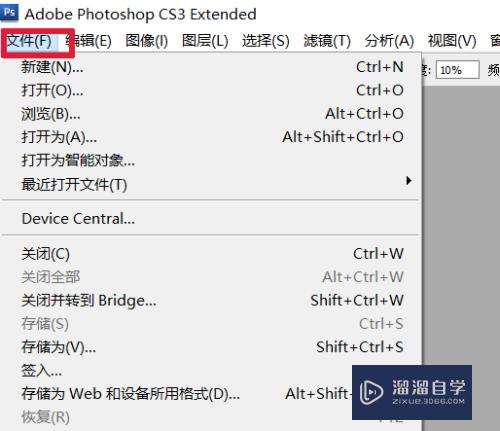
第2步
这个不需要怎么设置。点击“确定”。
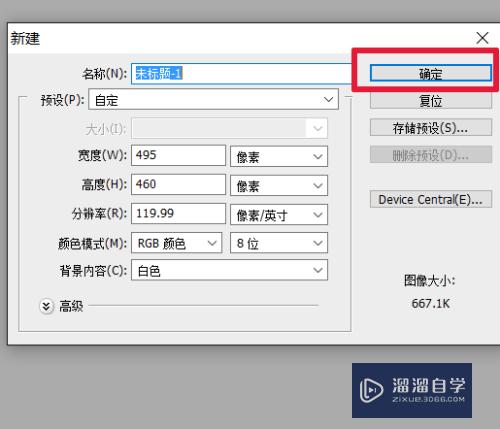
第3步
首先。我们来讲一下“套索工具”。套索工具主要是用于一些不规则的物体。毕竟这个工具画出来的选区就是不规则的。需要注意的是:套索工具使用中需要一直点击鼠标左键不放。直到把这个区域选择完。
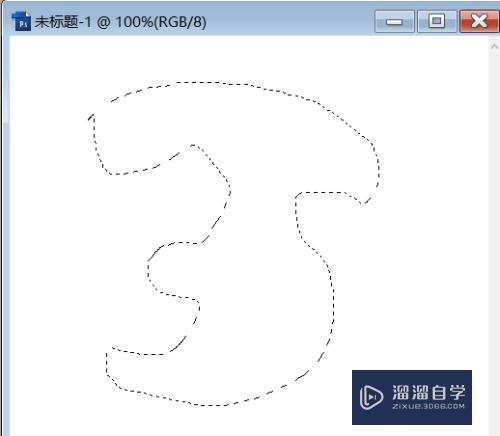
第4步
多边形套索工具。顾名思义。就是画一些规则的多变形物体。需要注意的是。这个工具每画一条边。只需要点击鼠标左键一次就行。不像套索工具那样需要一直点击鼠标左键。
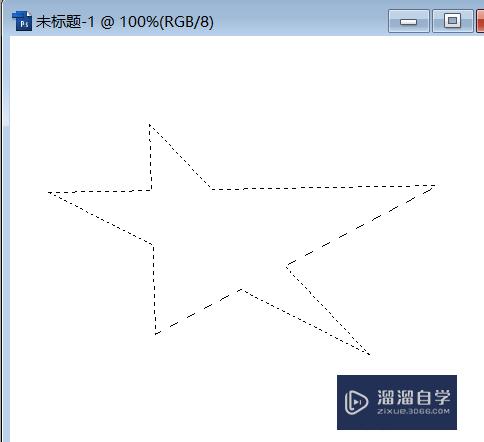
第5步
最后是磁性套索工具。这个工具的使用一般是在物体与周围环境的色差比较明显的时候使用。这个工具会自动分析色差。从而选择出一个区域。
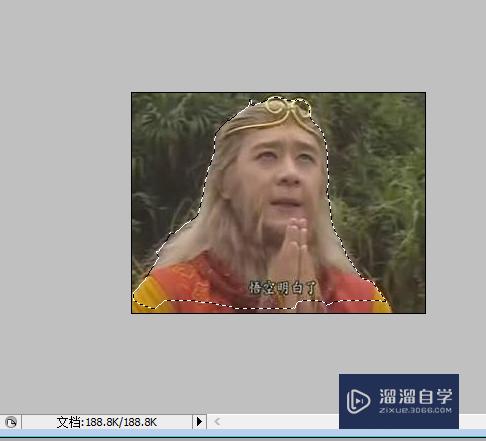
第6步
需要注意的是。三种套索工具中。起点回到原点之后。鼠标的下角会出现一个小圆圈。大家注意一下。
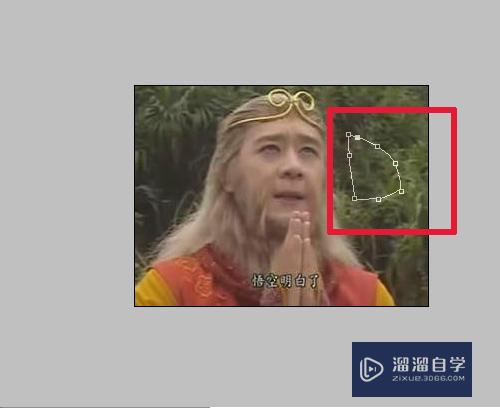
以上关于“PS三种套索工具怎么使用(ps三种套索工具怎么使用的)”的内容小渲今天就介绍到这里。希望这篇文章能够帮助到小伙伴们解决问题。如果觉得教程不详细的话。可以在本站搜索相关的教程学习哦!
更多精选教程文章推荐
以上是由资深渲染大师 小渲 整理编辑的,如果觉得对你有帮助,可以收藏或分享给身边的人
本文标题:PS三种套索工具怎么使用(ps三种套索工具怎么使用的)
本文地址:http://www.hszkedu.com/68632.html ,转载请注明来源:云渲染教程网
友情提示:本站内容均为网友发布,并不代表本站立场,如果本站的信息无意侵犯了您的版权,请联系我们及时处理,分享目的仅供大家学习与参考,不代表云渲染农场的立场!
本文地址:http://www.hszkedu.com/68632.html ,转载请注明来源:云渲染教程网
友情提示:本站内容均为网友发布,并不代表本站立场,如果本站的信息无意侵犯了您的版权,请联系我们及时处理,分享目的仅供大家学习与参考,不代表云渲染农场的立场!